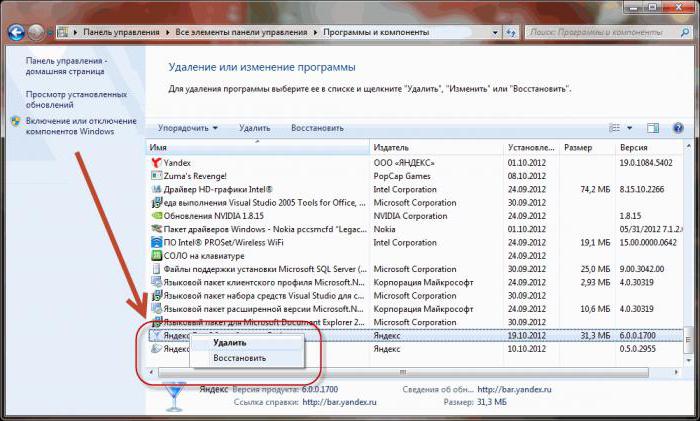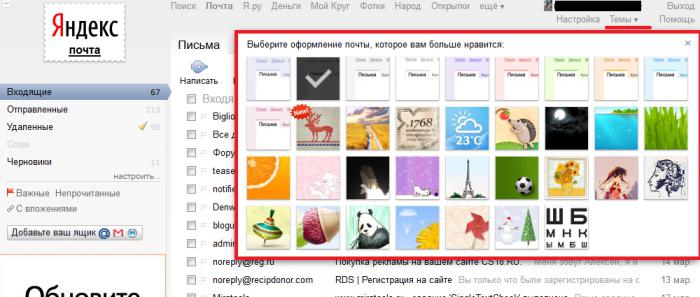כיצד להפוך את "Yandex" לדפדפן ברירת המחדל? הגדרות ברירת מחדל: Yandex-Browser
בעת לחיצה על קישור מכמהמסמך, הדף נפתח בדרך כלל ב- Internet Explorer. זה לא תמיד יכול להיות נוח. זה קורה כי Internet Explorer מותקן בדרך כלל ב- Windows בדפדפן ברירת המחדל. בינתיים, לא קשה לשנות את המצב. במאמר זה, נבחן כיצד להפוך את Yandex לדפדפן ברירת המחדל.
כיצד להתקין את "Yandex" הדפדפן
דפדפנים הן תוכניות שנוצרו במיוחד עבורעבודה באינטרנט. כדי להרגיש בנוח באינטרנט, אתה צריך להשתמש המתקדמים ביותר ומודרני. "Yandex" -Browser היה הציג את תשומת הלב של משתמשים לאחרונה, עם ביטחון מלא ניתן לייחס את מספרם. לפני שתתחיל להבין איך לעשות "Yandex" דפדפן ברירת המחדל, בואו לראות איך אתה יכול להתקין את התוכנית במחשב. זה נעשה פשוט מאוד. אם אי פעם השתמשת ב- Google Chrome, לא תוכל להבין את המורכבויות של שימוש בדפדפן מ- Yandex, מכיוון שהן נעשות במנוע אחד.

אז, איך להתקין את "Yandex" הדפדפן? הורד את תוכנית הלקוח הוא לגמרי בחינם. לאחר מכן, יש להוריד את הקובץ שהורדת. אם אתה רוצה שהדפדפן הזה יהפוך לדפדפן ברירת המחדל, אל תסיר את סימן הביקורת המתאים בחלון הראשון. אנו לוחצים על הלחצן "התחל להשתמש". לאחר מכן, התוכנית מותקנת במחשב ומנחה אותך לייבא את הסימניות וחלק מההגדרות מ- Google Chrome. אם זה לא מעניין אותך, לחץ על כפתור "דלג". לאחר מכן, Yandex הדפדפן יתחיל באופן אוטומטי.
כיצד להפוך את "Yandex" לדפדפן ברירת המחדל?
במקרה זה בעת ההתקנהתוכנית להסיר את הסימון מ ברירת המחדל, כדי להתחיל את הדפדפן יהיה צורך לחפש את זה באופן ידני. כדי להתקין את תוכנית ברירת המחדל שלה, יהיה עליך לבצע מספר פעולות הדרושות. ההזמנה שלהם היא כדלקמן:
- לחץ על גלגל השיניים בחלק העליון של חלון הדפדפן ועבור לפריט "הגדרות".
- בכרטיסייה הנפתחת (למטה), אנו מוצאים את השורה "הפוך את Yandex לדפדפן ברירת המחדל" ולחץ עליו.
לאחר מכן, Yandex יהפוך לדפדפן ברירת המחדל. כפי שניתן לראות, סדר הפעולות הוא בהחלט לא מסובך.

יתרונות התוכנית
היתרונות של דפדפן חדש זה כוללים:
- פשטות הממשק. זהו היתרון העיקרי של כל הדפדפנים, שפותחו על בסיס כרום. להוריד ולעשות "Yandex" דפדפן כברירת מחדל בהכרח משתמשים חדשים ראויים משתמשי האינטרנט. כדי להבין את כל הדקויות של התוכנית לא יהיה קשה אפילו עבורם.
- זמינות מצב "טורבו". כאשר תכונה זו מופעלת, הדפדפן באופן אוטומטי דוחס את הדפים, מה שהופך אותם יותר "קל", אשר מאוד מאיץ את ההורדה שלהם.
- נוכחותו של קו "אינטליגנטי". זה עושה את זה הרבה יותר קל להזין את הכתובת של האתר.
- מובנה הגנה אנטי וירוס מ Kaspersky מעבדה.
- נוכחות של תשע שפות מובנות. אתה יכול לעשות תרגום של דף פתוח לכל אחד מהם.
- סימניות נוחות.
- כל התוספים המתאימים ל- Chrom יכולים לשמש עבור דפדפן Yandex.
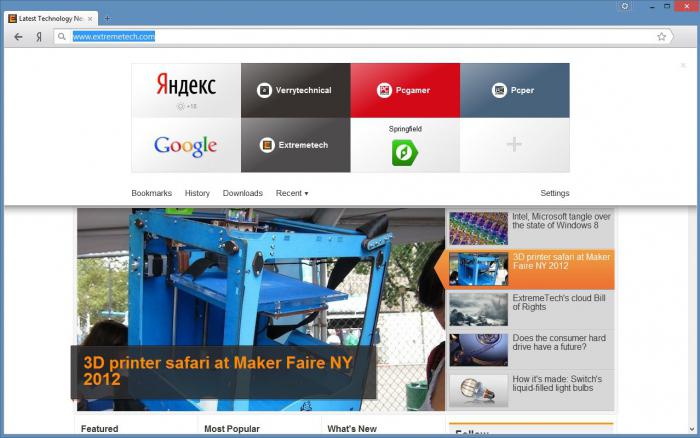
חסרונות של התוכנית
אם אתה רוצה להוריד ולעשות "Yandex" דפדפן ברירת המחדל, אתה צריך לדעת על החסרונות של תוכנית זו. חסרונות הם:
- רק הלקוח של התוכנית יורדת למחשב.
- כל הכרטיסייה דפדפן יוצר תהליך חדש "מנהל המשימות", וזה לא נוח מאוד.
- הגדרות ברירת מחדל מגושמות מעט. "Yandex", browser, להיות סגור ולפתוח שוב, משחזר באופן אוטומטי את כל הכרטיסיות שנפתחו בעבר. חלק מהמשתמשים עשויים להיות מוטרדים. ניתן להשבית את הפונקציה או לחבר אותה בהגדרות (כפי שנראה בהמשך).
תכונות נוספות בגרסה החדשה של 2014
למרות כמה פגמים, להוריד את הלקוחולהתקין את הדפדפן "Yandex" כברירת מחדל, בהחלט שווה את זה. יתר על כן, מפתחים כל הזמן משפרים את התוכנית. אז, בשנת 2014 גרסה חדשה שוחרר, בתוספת של כמה תכונות מעניינות. לדוגמה, חוסם חלונות קופצים נוסף לדפדפן. עבור אלה אשר מוטרדים על ידי פרסום באינטרנט, פונקציה זו תהיה יותר שימושי. בנוסף, למשתמשים יש כעת את היכולת לחפש במהירות מוצרים באינטרנט. על הרמאים באינטרנט, הגרסה החדשה מזהירה באותיות גדולות. אם תרצה, כל התוספות האלה ניתן להפעיל / לכבות.
שבב "קנייני" של התוכנית
אחת התכונות המעניינות ביותר"Yandex" -Browser הוא תפריט מיוחד, מוצג בעת לחיצה על שורת הכתובת. "לוח תוצאות" זה דומה לדף ekstress הרגיל עם סימניות שנשמרו, בדרך כלל זמין בדפדפנים אחרים. קבוצה של אתרים בתפריט זה ניתן לשנות אם תרצה. מכאן אתה יכול לפתוח את הרגילים "סימניות", אשר, כמובן, נוח מאוד. כמו כן, קל לראות רשימה של אתרים שכבר ביקרת בהם, הורדת קבצים ודפים שנפתחו לאחרונה.
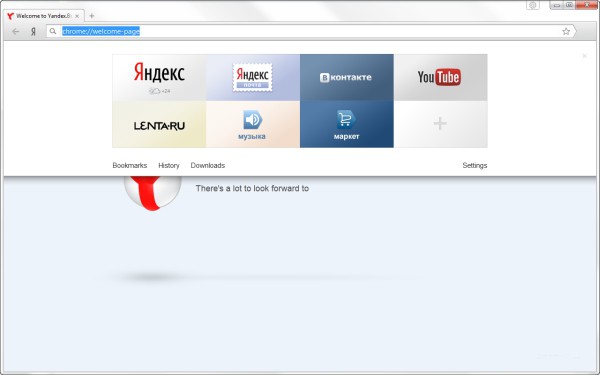
תרגום דפים לדפדפן Yandex
כמו בדפדפן Chrome הידוע, מתיפתיחת דף בשפה זרה, התוכנית מציעה לבצע את התרגום באמצעות "Yandex" תרגום. במקרה זה, שורת הכתובת רק צץ בלוח של היעד המתאים.
דף הבית ב- Yandex דפדפן
אז, גילינו איך לעשות Yandex דפדפןכברירת מחדל, וגם מה היתרונות והחסרונות הוא שונה. עכשיו בואו נראה איך אתה יכול להגדיר את התוכנית. על מנת שהדפדפן יציג את הדף הראשון של האתר המועדף עליך, עליך להפוך אותו לדף הבית שלך. למרבה הצער, פונקציה זו אינה מסופקת בהגדרות התוכנית. עם זאת, Yandex דפדפן היא תוכנית חדשה. אולי בגירסאות עתידיות זה יהיה קבוע.

נכון לעכשיו, אפשר לעשות זאת,כך שכאשר תפעיל את הדפדפן, הכרטיסיות שנפתחו לאחרונה או דף הגישה המהיר מודגשות. כדי לעשות זאת, שוב, לחץ על גלגל השיניים בפינה העליונה ועבור להגדרות. בקטע "היכן להתחיל", תוכל לבחור באפשרות "פתח דף גישה מהירה" או "שחזר כרטיסיות שנפתחו בפעם האחרונה". לאחר מכן, הדפים שנבחרו או דף ברירת המחדל ייפתחו. Yandex-browser עושה זאת באופן אוטומטי.
מטמון "Yandex" הדפדפן
לפעמים יש צורך לנקות את המטמוןדפדפן. כל התוכניות המודרניות המיועדות לגלישה בדפי אינטרנט יש תפקיד דומה. Yandex דפדפן בעניין זה הוא גם לא יוצא מן הכלל. עם זאת, זה קצת יותר קשה לנקות את המטמון בו מאשר תוכניות דומות אחרות. זה יכול להיות גם לייחס חלק disadvantages של דפדפן זה. כדי למצוא את המטמון, עליך לפתוח את התיקייה Yandex-program-program. אם אתה שוכח איפה זה, אתה יכול פשוט להשתמש בחיפוש של Windows. על ידי לחיצה על כפתור "התחל" בתיבת החיפוש, הזן את המילה "Yandex". כאשר שם התוכנית מופיע בשדה החיפוש, לחץ על לחצן העכבר השמאלי ובחר "מיקום קובץ". את המטמון ניתן למצוא בנתיב הבא: YandexYandexBrowserUser DataDefaultCache.


הדפים שבהם נוצרו הסימניותזו תוכנית נסתרת. כדי להגיע לאתרים שנשמרו, עליך ללחוץ על ההילוך של הדפדפן. בתפריט הנפתח תוכל לראות את האפשרות 'סימניות'. כאשר תרחף מעל שורה זו של הסמן, יופיע תפריט נפתח נוסף. כאן אתה צריך לבחור את השורה "הצג את סרגל הסימניות". לאחר מכן, הפריט "סימניות אחרות" יוצג בצד ימין. לחיצה על שורה זו תראה את כל הדפים שנשמרו.
אם אתה תומך פשוטממשקים ולא רוצה במיוחד להבין את המורכבות של סוגים שונים של הגדרות, התוכנית נחשב בדיוק מה שאתה צריך. על ידי התקנת דפדפן Yandex כברירת מחדל, באפשרותך להשתמש באינטרנט עם נוחות מרבית.